可视化优化器(Visual Optimizer)

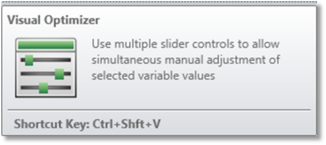
可视化优化器(Visual Optimizer)位于优化选项卡(Optimize Tab)的手动调整(Manual Adjustment)部分。此功能使用多个滑块控件,使用户能够同时手动调整所有选定的变量值。
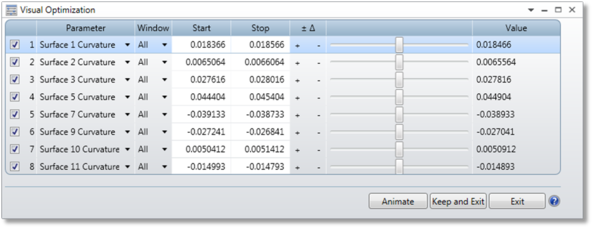
设置:
参数(Parameter) 选择滑块控制的参数。
窗口(Window) 选择"全部(All)"或任何特定的分析窗口,以在调整滑块时进行更新。参见详述。
开始/停止(Start/Stop) 选中的变量的最小和最大值,分别对应滑块控件最左边和最右边的位置。最大值和最小值的差为滑块的全范围。
滑块(Slider) 从左至右拖动滑块控件,以调整选定的变量。
数值(Value) 参考变量的当前值。
动画/停止(Animate/Stop) 在限定的范围内自动迭代数据,连续循环更新选定的窗口。按"停止(Stop)"(当执行自动的时候,驱动按钮会自动变成停止按钮)以结束动画演示。
保存并退出(Keep and Exit) 保存编辑器内的当前数值,然后关闭可视化优化控件。
退出(Exit) 恢复修改后参数的原始数据,然后关闭可视化优化控件。
详述:
可视化优化对话框支持同时运行一至八个滑块控件。每个滑块控件均可以交互式地修改任何定义的变量值。需要注意的是,在调用可视化优化控件之前,必须设置每个值的变量状态。
在序列模式下,只要变量值发生变化,则选定窗口或所有窗口也会随着更新。在非序列模式下,可以任意地追迹光线,以更新所有探测器查看器和实体模型图(可选)。这些操作花费的时间由系统的复杂程度、打开的分析窗口类型和追迹的光线数量共同决定。可视化优化工具不允许在当前更新完成之前执行其他更新。可能需要等到所有更新完成,才可以再次调整滑块。然而,对于许多照明系统,LightningTrace足够快,更新几乎瞬间发生,从而能够实时确定参数变化时对性能的影响。
需要注意的是,为了数值稳定性,半径变量始终随曲率变化,而不是随半径变化。焦距变量同样适用,随光焦度变化。这是可视化优化器中标签的正确含义。
下一部分:


